来源:小编 更新:2024-12-12 05:30:22
用手机看

在电脑使用过程中,我们可能会遇到系统崩溃、无法启动等问题。这时,Widows PE系统作为一种紧急备用系统,可以帮助我们进行系统修复和恢复。本文将详细介绍如何进入Widows PE系统。


在进入Widows PE系统之前,我们需要做好以下准备工作:
准备一个Widows PE系统的安装文件。
将安装文件制作成启动盘或U盘。
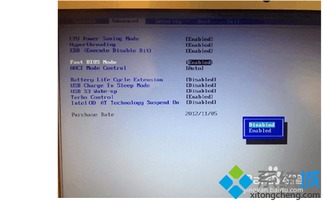
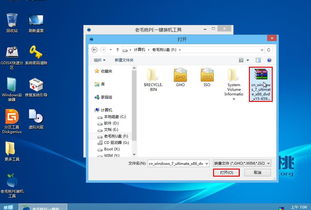
将制作好的启动盘或U盘插入电脑,然后打开电脑并进入BIOS设置界面。一般情况下,进入BIOS设置需要按下电脑开机时显示的按键,如F2、F10等。
不同电脑的进入BIOS按键可能有所不同,以下是一些常见电脑的进入BIOS按键:
华硕:F2、Del
戴尔:F2、F12
惠普:F2、Esc
联想:F2、F12


在BIOS设置界面中,找到启动顺序选项,并将其修改为从启动盘或U盘启动。这样电脑就会优先从启动盘或U盘启动,而不是从硬盘启动。
修改启动顺序的方法如下:
进入BIOS设置界面。
找到“Boo”或“Boo Opios”选项。
选择“Boo Device Prioriy”或“Boo Order”。
将启动盘或U盘移动到启动顺序的第一位。
保存设置并退出BIOS。


完成修改启动顺序操作后,点击保存设置并退出按钮,让电脑重新启动。此时,在启动过程中,电脑会自动进入PE系统。
保存设置并退出BIOS的方法如下:
在BIOS设置界面中,找到“Exi”或“Exi & Save Chages”选项。
选择“Exi & Save Chages”。
按回车键确认退出。


一旦成功进入PE系统,就可以进行一些诊断和修复操作。以下是一些常见的操作:
使用命令行工具Diskpar对硬盘进行分区、格式化等操作。
使用PE版杀毒软件对计算机进行检查。
使用系统还原功能恢复系统。
执行chkdsk命令扫描并修复硬盘错误。
运行sfc /scaow命令检查系统文件是否损坏,并进行修复。
重新安装操作系统。


在进入PE系统进行修复前,需要注意以下几点:
备份重要数据,以免丢失。
确保进入PE系统的U盘或光盘是可靠的,否则可能会导致修复失败。
遵循正确的修复步骤,不要随意更改系统文件或配置。


Widows PE系统是一种强大的系统修复工具,可以帮助我们在电脑出现问题时进行系统修复和恢复。通过本文的介绍,相信大家已经掌握了进入Widows PE系统的方法。在遇到电脑问题时,不妨尝试使用PE系统进行修复,相信会带来意想不到的效果。
